- Торговля
- Программная Торговля
- Торговые Советники NetTradeX
- Advisor Tester - тестировщик стратегий
Advisor Tester - тестировщик стратегий
Тестировщик торговых стратегий предназначен для проверки эффективности работы пользовательского эксперта на исторических данных. При тестировании моделируется последовательность тиков на основании ценовых баров, поэтому допускается некоторая погрешность между результатами работы эксперта в тестировщике и работы в реальном времени.
Для запуска тестировщика стратегий кликните в главном меню на пункте View и выберите Advisor Tester. В результате откроется главное окно тестировщика с вкладками задания его параметров и режимов работы.
Вкладка Parameters - параметры тестирования
Вкладка Parameters предназначена для задания параметров тестирования Вашего торгового эксперта. Рассмотрим элементы диалогового окна и их предназначение:
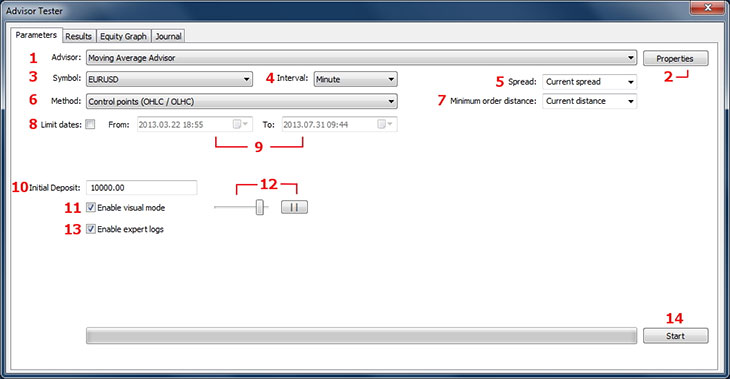
Выпадающий список Advisor предназначен для выбора эксперта. В списке представлены все скомпилированные скрипты, находящиеся в папке Advisors и во вложенных папках.
Кнопка Properties служит для вызова диалогового окна изменения свойств эксперта. Данное диалоговое окно доступно только для экспертов, в которых используются глобальные переменные, указанные с ключевым словом extern.
Выпадающий список выбора инструмента для тестирования. Список совпадает с выводимыми инструментами в окне Market Watch.
Выпадающий список выбора интервала для тестирования. Доступны стандартные интервалы:
- Minute – минутный
- 5 Minutes – пятиминутный
- 15 Minutes – пятнадцатиминутный
- 30 Minutes – тридцатиминутный
- 1 Hour – часовой
- 4 Hours – четырехчасовой
- Daily – дневной
- Weekly – недельный
Выпадающий список Spread - выбор спреда для тестирования. В поле допускается ввести положительное пользовательское значение или выбрать значение из списка; при этом сurrent spread соответствует текущему спреду, действующему на данным момент для выбранного инструмента.
Выбор метода тестирования: Control points - контрольные точки или Open Prices Only - только цены открытия. В режиме Control points моделирование тиков происходит следующим образом: для каждого бара моделируются 4 тика. При цене закрытия больше цены открытия формируются тики в последовательности: Open, Low, High, Close; при цене закрытия меньше цены открытия - Open, High, Low, Close. При тестировании в режиме Open Prices Only каждый моделируемый тик соответствует цене открытия бара. Последний метод подходит для советников, которые совершают торговые операции только на уже сформировавшихся барах. При этом методе скорость выполнения тестирования выше, чем при режиме Control points.
Выбор минимальной дистанции ордеров. В поле допускается указание произвольного положительного значения или выбор стандартных значений из списка. Опция Current distance соответствует текущей дистанции ордеров, действующей для указанного инструмента на данный момент.
Флажок Limit dates служит для ограничения диапазона тестирования. При выключенном флажке тестирование проходит по всей загруженной истории выбранного инструмента, при включенном - активируются поля From и To для указания диапазона дат для тестирования.
Поля указания дат для ограничения тестирования. В поле From (От) выбирается дата начала тестирования, в поле To (До) указывается дата завершения. Если интервал для тестирования превосходит диапазон загруженной истории, то для дат, не входящих в диапазон, будут использоваться нулевые значения цен.
Поле Initial Deposit предназначено для указания депозита в долларах (USD) на момент начала тестирования.
Флажок Enable visual mode (включение визуального режима). При включенном флажке при тестировании выводится график, на котором отображаются моменты совершения торговых операции и установленные ордера. Данный режим снижает скорость проведения тестирования.
Указатель выбора скорости тестирования и кнопка "пауза" служат для регулирования скорости проведения тестирования при включенном визуальном режиме.
Флажок Enable expert logs - вывод печати на вкладку Journal.
Кнопка Start (Stop) служит для запуска тестирования и его преждевременной остановки.
При проведении визуального тестирования график выводится на сером фоне, и моменты открытия/закрытия позиций выделяются цветом: открытие позиции Buy - черная стрелка, открытие позиции Sell - красная.

Вкладка Results - табличное представление результатов
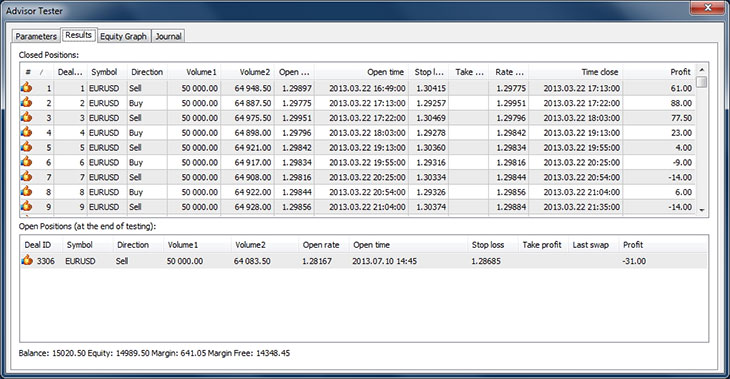
На вкладке Results выводятся данные по всем позициям, открытым в процессе тестирования. Данные выводятся в табличном формате. В таблицу Closed Positions помещаются позиции, которые были закрыты, а в таблицу Open Positions помещаются позиции, оставшиеся открытыми на момент завершения тестирования.
Для каждой позиции в таблице Closed Positions выводятся:
- # - порядковый номер закрытой позиции
- Deal ID - идентификатор позиции
- Symbol - символ на котором открыта позиция
- Direction – направление
- Volume 1 - объем позиции в единицах базовой валюты
- Volume 2 - объем позиции в единицах валюты котировки
- Open rate - цена открытия
- Open time - дата и время открытия
- Stop loss - уровень стоп-лосс (значение не отображается, если привязанный стоп-лосс ордер отсутствовал)
- Take profit - уровень тейк-профит (значение не отображается, если привязанный тейк-профит ордер отсутствовал)
- Last swap* - своп по позиции (в текущей версии не вычисляется)
- Rate close - курс закрытия
- Time close - дата и время закрытия
- Profit - прибыль по позиции
- Balance* - баланс после закрытия позиции
- Equity* - эквити после закрытия позиции
В таблице может быть осуществлена сортировка позиций по любому из приведенных полей. Для выполнения сортировки кликните на заголовке столбца, по которому необходимо упорядочить данные.
* Данное поле выводится при включении режима Show extended columns. Этот режим можно активировать через контекстное меню таблицы.
Для незакрытых позиций отображается следующая информация:
- Deal ID - идентификатор позиции
- Symbol - символ на котором открыта позиция
- Direction – направление
- Volume 1 - объем позиции в единицах базовой валюты
- Volume 2 - объем позиции в единицах валюты котировки
- Open rate - курс открытия
- Open time - дата и время открытия
- Stop loss - уровень стоп-лосс (значение не отображается, если стоп-лосс ордер отсутствует)
- Take profit - уровень тейк-профит (значение не отображается, если тейк-профит не установлен)
- Last swap - своп по позиции (в текущей версии не вычисляется)
- Profit - прибыль по позиции (по состоянию на момент завершения тестирования)
Внизу диалогового окна отображается итоговые данные по тестированию, которые включают в себя:
- Balance – баланс
- Equity – эквити
- Margin - маржа (маржинальное обеспечение на момент завершения тестирования)
- Margin free - cвободная маржа
Equity Graph - графическое представление изменения эквити и баланса
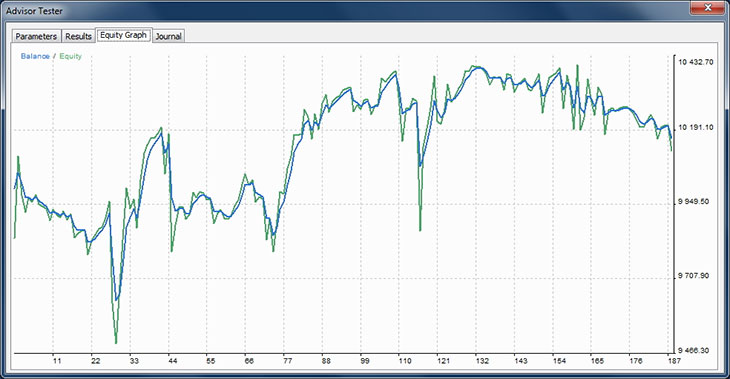
По оси абсцисс на графике выводятся номера закрытых позиций, по оси ординат - текущее значение эквити/баланса. Синяя линия показывает изменение баланса, зеленая - эквити.
При двойном клике на графике открывается вкладка Results c выделенной сделкой, которая соответствует указанной позиции на графике.
Journal - журнал сообщений эксперта
Отображение результатов вывода функции System.Print, используемой в эксперте. Информация выводится в виде таблицы, состоящей из двух колонок: в первой колонке отображается время возникновения события, во второй - текст сообщения. Если флажок Enable expert logs на вкладке Parameters отключен, в журнале будут отображаться только команды о старте и остановке эксперта.
